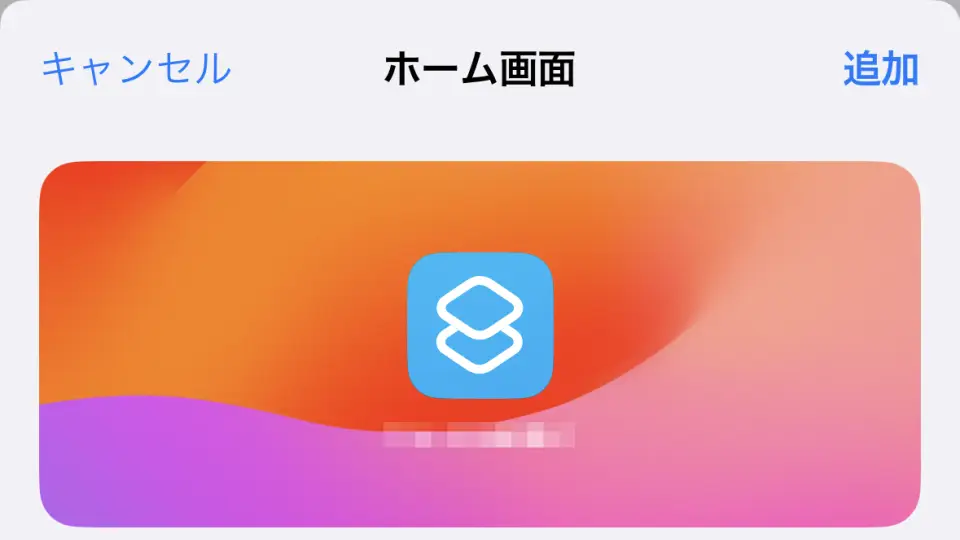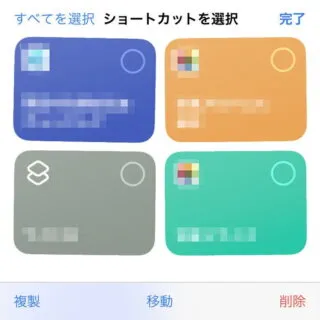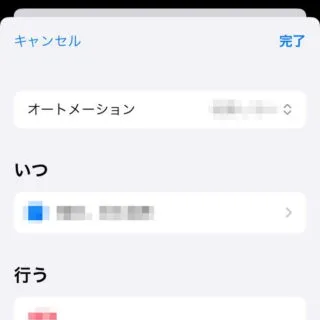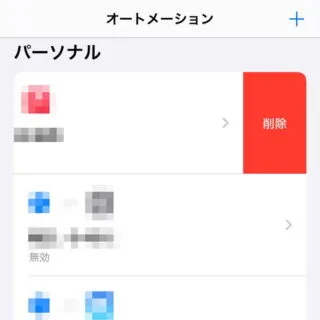iPhoneには様々な[機能]や[操作]を自動化できるアプリがあります。少し難しいかもしれませんが、インターネット上には様々なレシピ(作り方)が存在するので、参考にして作成すると良いでしょう。
ショートカットアプリとは?
ショートカットアプリの機能は[ショートカット]と[オートメーション]の2つに分けることができます。
ショートカットとは、組み合わせた複数の[操作]をワンタップで行うための仕組みです。オートメーションとは、指定した[条件]をトリガーにして[操作]を行うことができます。条件次第では実行するのにタップなどの操作が不要で自動化できることがショートカットとの違いです。
これらの[条件]や[操作]を組み合わせたものをレシピと呼び、自分で作るのはもちろん他人が作ったものをダウンロードすることもできます。
ショートカットの使いかた
ショートカットを作成するやり方
様々な操作をワンタップにまとめるショートカットは「どのように動作させるか」で「どのように作成するか」が決まります。当サイトで紹介しているレシピは以下の通りです。
- iPhoneでストレージの「フォルダ」を開くショートカット
- iPhoneでAssistiveTouchの表示をボタンで切り替える方法
- iPhoneのアクションボタンでスクショを撮る方法
- iPhoneのアクションボタンで電子マネーICカードの残高を確認する方法
- iPhoneで「4:3」の画像を「16:9」にトリミングする方法
- iPhoneで画像の容量を小さくする方法
- iPhoneでWebサイトのショートカットをSafari以外で開く方法
- iPhoneでスクショ後のサムネイルを表示しない方法
- iPhoneで「〇〇に電話をかけるボタン」を作成する方法
- iPhoneのWi-FiやBluetoothを完全にオフにする方法
ホーム画面に追加するやり方
- ショートカットアプリの[ショートカット]より[対象ショートカット]>【︙】をタップします。
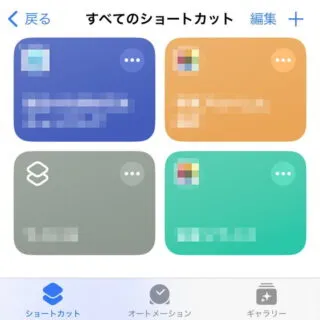
- 対象のショートカットより【i】をタップします。
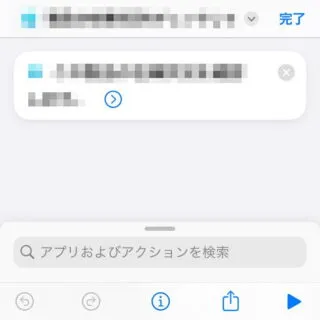
- メニューより【ホーム画面に追加】をタップします。
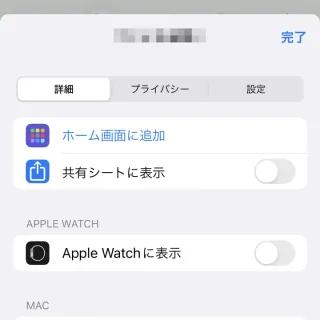
- ホーム画面より任意に変更し【追加】をタップします。
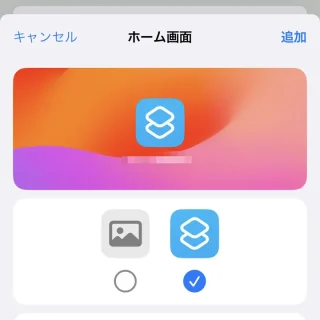
また、ウィジェットとして追加することもできます。
ショートカットを削除するやり方
ショートカットの使いかたは以上です。
オートメーションの使いかた
オートメーションを作成するやり方
様々な操作を自動化するオートメーションは「どのように動作させるか」で「どのように作成するか」が決まります。当サイトで紹介しているレシピは以下の通りです。
- iPhoneアプリを指定日時に自動で起動する方法
- iPhoneでアプリを終了したら自動で別アプリを起動する方法
- iPhoneを常に低電力モードで使う方法
- iPhoneで低電力モードに切り替える方法
- iPhoneアプリの起動/終了でAssistiveTouchの表示を自動で切り替える方法
- iPhoneのテザリングを自動でオンにする方法
- iPhoneアプリをロックする方法
- iPhoneでインターホンの音を検知してメッセージを送信する方法
- iPhoneアプリの起動/終了で音量を変更する方法
- iPhone 15 Proのマナーモードを自動で切り替える方法
オートメーションを無効にするやり方
- ショートカットアプリの[オートメーション]より【(対象のオートメーション)】をタップします。

- 対象のオートメーションの[オートメーション]>[起動しない]を選択し【完了】をタップします。
元に戻す場合は[すぐに実行][確認後に実行]を選択します。
オートメーションを無効にするやり方は以上です。
オートメーションを削除するやり方
オートメーションを削除するやり方は以上です。
必要なくなったオートメーションを残しておくとトラブルの元になりやすいので[無効]や[削除]を忘れないようにしてください。